Quarkブラウザでクラウドアクセラレーションをオフにする方法
phpエディタXiaoxinは、Quark Browserのクラウドアクセラレーションを終了する方法を紹介します。 Quark Browser は高速で安全なブラウザです。クラウド アクセラレーション機能により Web ページの読み込み速度が向上しますが、一部のユーザーのネットワーク エクスペリエンスに影響を与える場合もあります。クラウド アクセラレーションは、ブラウザの設定でいくつかの簡単な手順でオフにできます。 Quark Browserを使用する場合、個人のニーズに応じてクラウドアクセラレーションを有効にするかどうかを選択して、より快適なブラウジングエクスペリエンスを得ることができます。

Quark ブラウザでクラウド アクセラレーションをオフにする方法
1. 携帯電話で Quark を開き、右下隅にある 3 本のバーのボタンをクリックします。
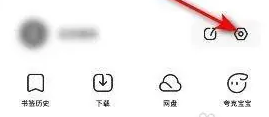
2. 入力後、「設定」オプションをクリックします。
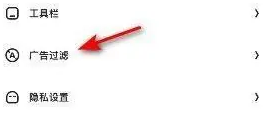
3. 次に、[広告フィルター] オプションをクリックして選択します。
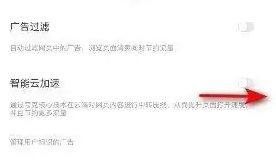
4. 最後に、インテリジェント クラウド アクセラレーションをオフにします。
上記は、「Quark ブラウザのクラウド アクセラレーションをすぐにオフにする方法」の全内容です。。チュートリアル情報の詳細については、 を参照してください。 このサイト、このサイトでは、今後もさらにエキサイティングなコンテンツを更新していきます。
以上がQuarkブラウザでクラウドアクセラレーションをオフにする方法の詳細内容です。詳細については、PHP 中国語 Web サイトの他の関連記事を参照してください。

ホットAIツール

Undresser.AI Undress
リアルなヌード写真を作成する AI 搭載アプリ

AI Clothes Remover
写真から衣服を削除するオンライン AI ツール。

Undress AI Tool
脱衣画像を無料で

Clothoff.io
AI衣類リムーバー

AI Hentai Generator
AIヘンタイを無料で生成します。

人気の記事

ホットツール

メモ帳++7.3.1
使いやすく無料のコードエディター

SublimeText3 中国語版
中国語版、とても使いやすい

ゼンドスタジオ 13.0.1
強力な PHP 統合開発環境

ドリームウィーバー CS6
ビジュアル Web 開発ツール

SublimeText3 Mac版
神レベルのコード編集ソフト(SublimeText3)

ホットトピック
 7442
7442
 15
15
 1371
1371
 52
52
 76
76
 11
11
 0
0
 6
6
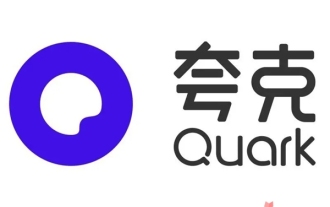 Quark Network Diskアプリのメンバーシップの有効期限が切れた後、ネットワーク ディスク ファイルはどのくらいの期間保存されますか?
Apr 27, 2024 am 08:04 AM
Quark Network Diskアプリのメンバーシップの有効期限が切れた後、ネットワーク ディスク ファイルはどのくらいの期間保存されますか?
Apr 27, 2024 am 08:04 AM
Quark Network Disk アプリのメンバーになると、大容量のストレージ領域を使用できるようになりますが、有効期限が切れて引き続き使用できなくなった場合、Quark メンバーシップ後のネットワーク ディスク ファイルの保存期間について質問する人もいます。そこで今日は、Quark Network Disk アプリのメンバーシップの有効期限が切れた後のネットワーク ディスク ファイルの保存期間について説明します。ネットワークディスクにアップロードしたファイルは失われませんが、空き容量を超えてファイルをアップロードすることはできなくなります。 2. メンバーシップの有効期限が切れると、アップロード、転送、オフラインダウンロードなどの機能は使用できなくなりますが、オンラインでのファイルの閲覧は可能です。 3. メンバーシップの有効期限が切れると、ビデオの視聴には影響しませんが、ファイルのダウンロード速度に影響が出る可能性があります。 4. 一般的に、
 Windows 11 でセキュリティ センターをオフにする方法
Mar 28, 2024 am 10:21 AM
Windows 11 でセキュリティ センターをオフにする方法
Mar 28, 2024 am 10:21 AM
Windows 11 は Microsoft がリリースした最新のオペレーティング システム バージョンです。以前のバージョンと比較して、Windows 11 ではシステム セキュリティの管理と監視が強化されており、重要な機能の 1 つがセキュリティ センターです。 Security Center は、ユーザーがシステムのセキュリティ ステータスを管理および監視して、システムがマルウェアやその他のセキュリティの脅威から確実に保護されるように支援します。セキュリティ センターはシステム セキュリティを保護するために重要ですが、ユーザーが個人的なニーズやその他の理由でセキュリティ センターを無効にしたい場合があります。この記事ではWの使い方を紹介します。
 Windows11セキュリティセンターをオフにする方法を詳しく解説
Mar 27, 2024 pm 03:27 PM
Windows11セキュリティセンターをオフにする方法を詳しく解説
Mar 27, 2024 pm 03:27 PM
Windows 11 オペレーティング システムでは、セキュリティ センターは、ユーザーがシステムのセキュリティ状態を監視し、マルウェアから防御し、個人のプライバシーを保護するのに役立つ重要な機能です。ただし、特定のソフトウェアをインストールするときやシステム チューニングを実行するときなど、ユーザーがセキュリティ センターを一時的にオフにする必要がある場合があります。この記事では、システムを正しく安全に運用するために、Windows 11 セキュリティ センターをオフにする方法を詳しく紹介します。 1. Windows 11 セキュリティ センターをオフにする方法 Windows 11 では、セキュリティ センターをオフにしても、
 QuarkブラウザWebバージョンを開く方法
Mar 30, 2024 pm 09:42 PM
QuarkブラウザWebバージョンを開く方法
Mar 30, 2024 pm 09:42 PM
Quark BrowserのWebバージョンには、https://quark.browser.comからアクセスできます。 Quark BrowserのWebバージョンを開く手順は次のとおりです。 Webブラウザを開きます。アドレスバーに次の URL を入力します: https://quark.browser.com。 「開く」ボタンをクリックします。
 Windows セキュリティ センターでリアルタイム保護をオフにする方法の詳細な説明
Mar 27, 2024 pm 02:30 PM
Windows セキュリティ センターでリアルタイム保護をオフにする方法の詳細な説明
Mar 27, 2024 pm 02:30 PM
Windows オペレーティング システムは、世界で最も多くのユーザーを抱えるオペレーティング システムの 1 つとして、常にユーザーに支持されています。ただし、Windows システムを使用する場合、ユーザーはウイルス攻撃、マルウェア、その他の脅威など、多くのセキュリティ リスクに遭遇する可能性があります。システム セキュリティを強化するために、Windows システムには多くのセキュリティ保護メカニズムが組み込まれています。その 1 つが Windows セキュリティ センターのリアルタイム保護機能です。今回はWindowsセキュリティセンターのリアルタイム保護をオフにする方法を詳しく紹介します。まず、しましょう
 opporeno5 でドルビーアトモスをオフにする場所_opporeno5 でドルビーアトモスを無効にする方法
Mar 25, 2024 pm 04:41 PM
opporeno5 でドルビーアトモスをオフにする場所_opporeno5 でドルビーアトモスを無効にする方法
Mar 25, 2024 pm 04:41 PM
1. 電話の設定で [音と振動] をクリックします。 2. 「ドルビーアトモス」をクリックします。 3. ドルビーアトモスの後ろのスイッチをオフにします。
 TikTokプライベートメッセージの相手がプライベートメッセージモードをオフにしている場合、プライベートメッセージモードをオンにするにはどうすればよいですか?プライベート メッセージを送信する相手がプライベート メッセージ モードをオフにしているかどうかを確認できますか?
Mar 28, 2024 am 08:01 AM
TikTokプライベートメッセージの相手がプライベートメッセージモードをオフにしている場合、プライベートメッセージモードをオンにするにはどうすればよいですか?プライベート メッセージを送信する相手がプライベート メッセージ モードをオフにしているかどうかを確認できますか?
Mar 28, 2024 am 08:01 AM
Douyin は、ユーザーが自分の生活を記録し、幸せを共有できる人気のショートビデオ ソーシャル プラットフォームです。プライベート メッセージング機能は Douyin で重要な役割を果たしており、ユーザーが相互に対話する主な方法の 1 つです。場合によっては、相手がプライベート メッセージ モードをオフにしていて、メッセージを送信できない状況に遭遇することがあります。 1.Douyinプライベートメッセージの相手がプライベートメッセージモードをオフにしている場合、どうすればプライベートメッセージモードをオンにできますか? 1. 相手がプライバシー設定を有効にしているか確認する まず、相手がプライベートメッセージの受信を制限している可能性のあるプライバシー設定を有効にしていないかを確認します。知人からのプライベートメッセージのみを許可する設定をしている場合は、共通の友人やソーシャルメディアプラットフォームでのやり取りなど、他の手段で連絡を試みることができます。 2. 友達リクエストを送信します。相手がプライバシー設定をオンにしていない場合は、
 Quark Browserでマルチデバイスログインをキャンセルする方法
Apr 05, 2024 am 09:31 AM
Quark Browserでマルチデバイスログインをキャンセルする方法
Apr 05, 2024 am 09:31 AM
Android 用 Quark Browser の古いバージョンは、非常に優れたモバイル ブラウザ アプリです。ソフトウェアに備わっている検索機能は非常に強力です。見たものすべてをすぐに検索して見つけることができ、さまざまな分野の情報を見つけることができます。すべて。キーワードを入力するだけで、最も正確な結果が得られます。上下にスワイプすると、ニュースの見出しや興味深いビデオコンテンツなどを無料で閲覧、視聴できます。インターネット環境は非常に快適で、広告に邪魔されることはありません次に、エディターは、Quark ブラウザ ユーザーに、マルチデバイス ログインをキャンセルするための詳細なオンライン方法を提供します。 1. 携帯電話で Quark ソフトウェアを開き、下の 3 つの水平アイコンをクリックします。 2. 上の設定オプションをクリックします。 3. 以下のカスタマー サービス相談オプションをクリックします。




